Se sei un utente abituale di uno dei computer Mac di Apple, è probabile che ti manterrai aggiornato su notizie e annunci relativi all'hardware e al suo sistema operativo sottostante. Non è necessario essere eccessivamente "tecnico" per sapere quando sono disponibili versioni nuove e aggiornate di OS X, ad esempio. Parlando di nuove versioni; l'ultima versione principale di OS X, a cui è stato dato il nome El Capitan ed è stata inizialmente introdotta al WWDC di quest'anno a giugno, è ora pubblicamente disponibile per il download dal Mac App Store.
È logico presumere che la maggior parte dei possessori di Mac con un computer compatibile voglia semplicemente passare attraverso il processo automatizzato di aggiornamento da un'installazione corrente di OS X Mavericks o Yosemite all'ultima versione di El Capitan. E non c'è niente di sbagliato in questo. Tuttavia, se sei come me, è probabile che vorrai cogliere l'opportunità per eseguire il backup dei dati che ti servono e utilizzare la versione di El Capitan come un'opportunità per eliminare e ricominciare con un'installazione nuova e pulita della piattaforma. Se rientri in quella categoria, sei nel posto giusto in quanto daremo un'occhiata a come creare un'unità flash USB avviabile per OS X El Capitan utilizzando il metodo più semplice e intuitivo possibile.
Prerequisiti
Prima di poter procedere con la creazione di un'unità USB avviabile per OS X 10.11 El Capitan, ci sono alcuni elementi essenziali di cui occuparsi.
- Innanzitutto, è necessario disporre di un'unità flash USB di riserva che offra una capacità minima di 8 GB. Questa unità verrà formattata come parte del processo, quindi è imperativo assicurarsi che tutti i dati richiesti che potrebbero essere stati archiviati su di essa siano sottoposti a backup in una posizione sicura.
- Avrai bisogno di una macchina Apple Mac compatibile, il che dovrebbe davvero essere ovvio. Abbiamo compilato un elenco di hardware Mac compatibile di seguito nella sezione "OS X Mac compatibili con El Capitan" intestazione.
- Avrai bisogno del programma di installazione di OS X 10.11 El Capitan che viene scaricato quando scarichi la piattaforma dal Mac App Store di Apple. Nota che se effettui il processo di installazione del nuovo OS X El Capitan sulla tua macchina tramite il Mac App Store, il programma di installazione verrà eliminato. Tuttavia, può essere ottenuto di nuovo.
- Per rendere le cose il più semplici possibile, avrai bisogno del piccolo gratuito e molto pratico Diskmaker X app di utilità. Questo ci impedisce di dover effettivamente approfondire la riga di comando e astrae gran parte della natura complessa del processo. Come la maggior parte delle cose, ci sono diversi modi per scuoiare un gatto come dice un vecchio proverbio, ma scuoeremo questo particolare felino nel modo più semplice e intuitivo possibile per soddisfare tutti i livelli. DiskMaker X esiste da un po 'di tempo ed è attualmente il metodo più semplice e visivamente intuitivo per creare un'unità flash di avvio per OS X.
Mac compatibili con OS X El Capitan
Se sei interessato a creare un'unità flash USB avviabile contenente OS X El Capitan di Apple, è logico presumere che sia perché alla fine desideri installare una nuova copia della piattaforma su uno dei tuoi computer Mac. O è perché vuoi una copia a portata di mano nel caso qualcosa vada storto con la tua macchina. In ogni caso, avrai bisogno di un Mac compatibile. L'elenco dell'hardware Mac supportato è il seguente:
- iMac (dalla metà del 2007 in poi).
- MacBook Air (dalla fine del 2008 in poi).
- MacBook (fine 2008 in alluminio o inizio 2009 o più recente).
- Mac mini (Dall'inizio del 2009 in poi).
- MacBook Pro (metà / fine 2007 o più recente).
- Mac Pro (dall'inizio del 2008 in poi).
- Xserve.
Se l'hardware del tuo Mac rientra in uno di questi punti, allora sei d'oro e sei bravo a continuare.
Rendere l'unità USB avviabile El Capitan
Siamo tutti qui per una cosa, quindi tuffiamoci nel profondo e iniziamo con il processo.
1. Prima di tutto abbiamo bisogno del programma di installazione di OS X El Capitan a cui abbiamo accennato come parte del "Prerequisiti" sopra. Avvia il Mac App Store e cerca El Capitan. Richiama il processo di download, ma quando tenta di installare il software chiudi il programma di installazione. Ciò impedirà l'installazione del sistema operativo, ma lascerà il programma di installazione presente sul Mac.
2. Dobbiamo prima di tutto ottenere il file Diskmaker X applicazione di utilità, che, come accennato in precedenza, rende l'intero processo molto più facile da usare. Diskmaker X è classificato come il "il modo più semplice per creare un disco OS X avviabile“. Considerando che i metodi alternativi generalmente coinvolgono alcuni foo della riga di comando, è difficile sostenere questo punto. Vai al sito Web ufficiale di Diskmaker X e scarica l'ultima versione del software. Al momento della scrittura questo era Diskmaker X 5 e scarica come DiskMaker_X_5.dmg.
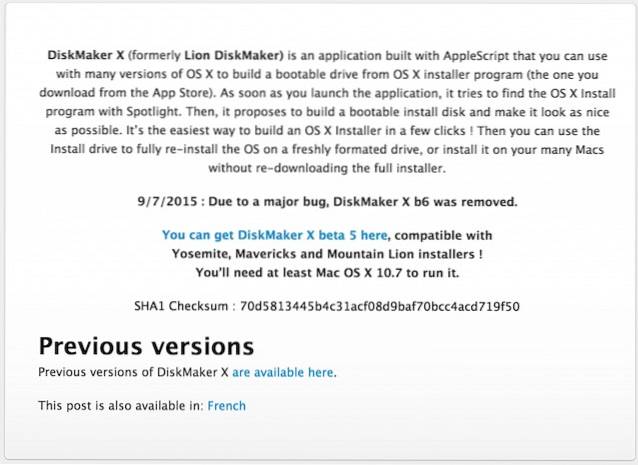
3. Decomprimere il contenuto del file compresso scaricato se il download è arrivato come zip e conservare il file DiskMaker X eseguibile in un luogo sicuro.
4. Inserisci l'unità flash USB da 8 GB o superiore in una porta USB di riserva sul computer Mac compatibile ed esegui l'applicazione DiskMaker X dalla sua posizione salvata.
5. Le moderne installazioni di OS X di Apple sono tutte dotate di un software di protezione chiamato Gatekeeper. Esiste essenzialmente per proteggere il computer da applicazioni e software non attendibili che provengono da posizioni sconosciute. Se Gatekeeper genera un avviso con un avviso, fare clic per ignorarlo prima di fare clic con il pulsante destro del mouse sull'app Diskmaker X e selezionare Aperto.
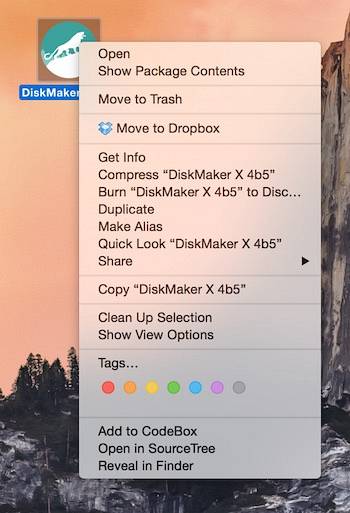
6. DiskMaker X è stato creato per offrire supporto per OS X 10.8, 10.9 e 10.10 e ora 10.11. Seleziona El Capitan (10.11) in DiskMaker X. Il software dovrebbe quindi tentare automaticamente di rilevare il programma di installazione che si trova nel file /Applicazionecartella s sul Mac. Il sistema fornirà un avviso per dire che ha trovato il file di installazione pertinente.
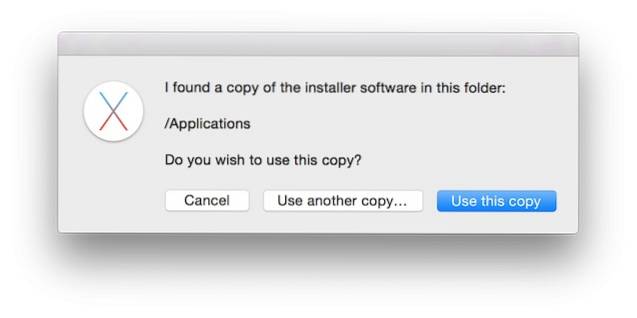
7. Nell'avviso modale risultante, seleziona il pulsante "Una chiavetta USB da 8 GB". Leggi prima le avvertenze, tuttavia, poiché ribadisce il fatto che qualsiasi unità selezionata verrà completamente formattata e cancellata come parte del processo.
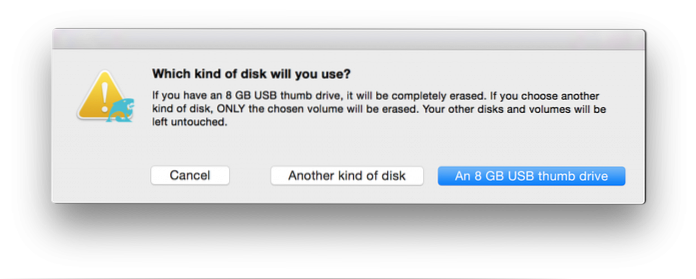
8. Ancora una volta, verrà presentato un altro avvertimento. Meglio prevenire che curare. Seleziona il "Cancella quindi crea il disco" opzione.
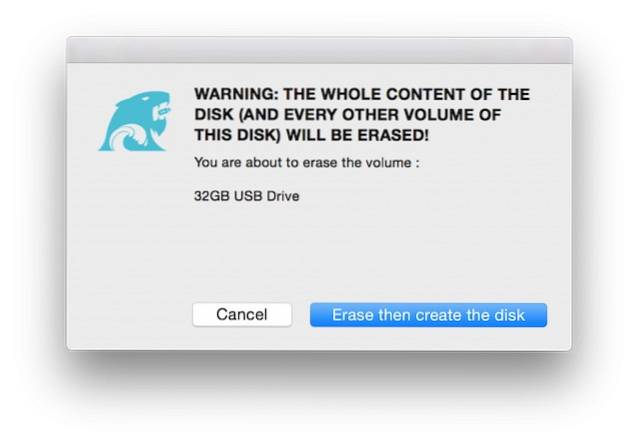
9. DiskMaker X visualizzerà quindi un altro avviso informativo che informa che l'applicazione richiederà i privilegi di amministratore nel passaggio successivo. Scegli "Continua" per procedere, quindi immettere la password di amministratore per il Mac quando richiesto.
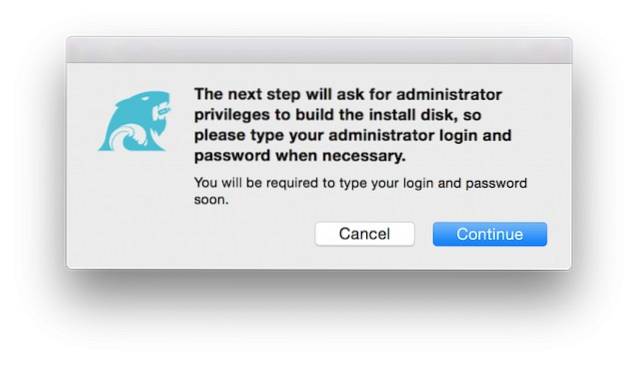
10. DiskMaker X ora dispone di informazioni sufficienti e dell'accesso necessario per svolgere il proprio lavoro in background. Un nuovo avviso ti informerà che "DiskMaker X prepara il tuo disco ... aspetta!“. Consentigli di continuare attraverso i suoi processi interni fino a quando non fornisce un altro avviso che ti dice che ha finito di creare il disco di avvio.
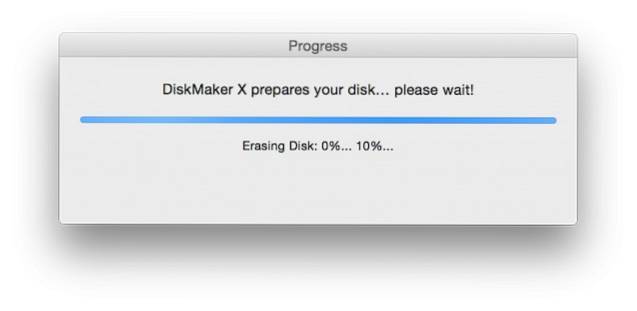
E il gioco è fatto. Potrebbero esserci un bel po 'di informazioni da digerire e una serie di passaggi da seguire, ma è davvero così semplice come sembra. Come la maggior parte delle cose, ci sono metodi più complessi che potrebbero richiedere alcuni passaggi in meno per portare a termine il lavoro, ma semplicemente non si adattano bene a persone che non hanno una mentalità tecnica. Ci occupiamo di offrire ottimi consigli su argomenti importanti che possono attrarre un pubblico più ampio possibile. Per fortuna, con l'esistenza del programma di installazione El Capitan di Apple e dell'utilità DiskMaker X, questo processo dovrebbe essere abbastanza semplice da poter essere seguito da chiunque.
VEDERE ANCHE: 10 migliori pacchetti antivirus per il tuo Mac
Goditi OS X El Capitan, gente.
 Gadgetshowto
Gadgetshowto



